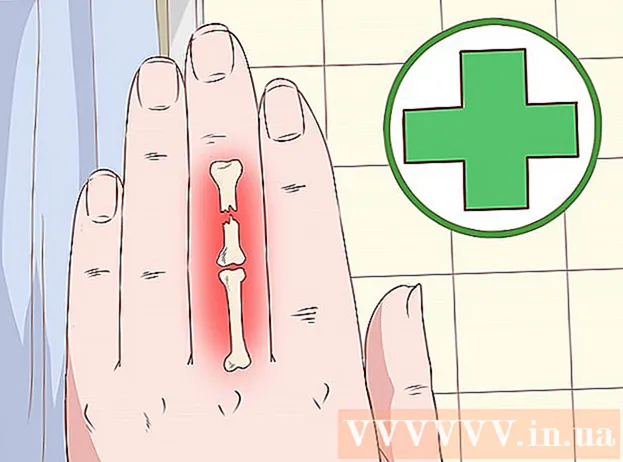Autor:
Peter Berry
Erstelldatum:
12 Juli 2021
Aktualisierungsdatum:
1 Juli 2024
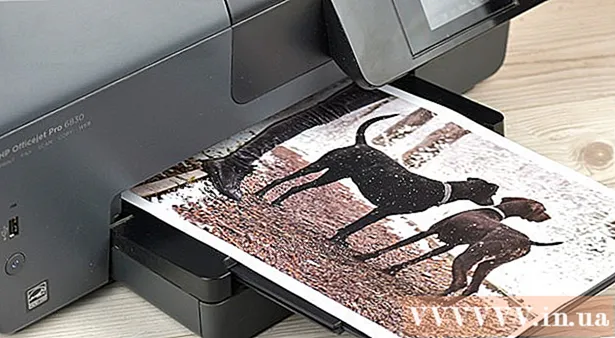
- Klicken Sie auf das Apple-Menü und wählen Sie "Systemeinstellungen".
- Wählen Sie "Print & Scan" im Menü "Systemeinstellungen".
- Klicken und halten Sie die Schaltfläche "+" am Ende der Liste der installierten Drucker.
- Wählen Sie Ihren Netzwerkdrucker aus der Liste der zuletzt verwendeten Drucker aus. Wenn Ihr Drucker nicht in der Liste angezeigt wird, müssen Sie die Software von der Support-Website des Herstellers herunterladen.
- Klicken Sie auf die Schaltfläche Herunterladen und installieren, falls verfügbar. Obwohl OS X normalerweise mit der Software zur Verwendung des Druckers vorinstalliert ist, erfordert Ihr Modell manchmal die Installation zusätzlicher Software von Apple. Bei Bedarf werden Sie aufgefordert, die Software nach dem Hinzufügen des Druckers herunterzuladen.

Aktivieren Sie die Druckerfreigabe auf dem Mac, auf dem der Drucker installiert ist. Nach der Installation des Druckers müssen Sie die Druckerfreigabe aktivieren, damit andere Computer eine Verbindung herstellen können.
- Klicken Sie auf das Apple-Menü und wählen Sie "Systemeinstellungen".
- Klicken Sie auf die Option "Freigabe".
- Wählen Sie "Druckerfreigabe", um die Druckerfreigabe zu aktivieren.


Stellen Sie eine Verbindung zum freigegebenen Drucker auf dem Mac-Laptop her. Nachdem der Drucker freigegeben wurde, können Sie Ihren Mac-Laptop an den Drucker anschließen.
- Klicken Sie auf das Apple-Menü und wählen Sie "Systemeinstellungen".
- Klicken Sie auf die Option "Print & Scan".
- Klicken und halten Sie die Taste "+" und wählen Sie den neu installierten Drucker aus.
- Klicken Sie auf die Schaltfläche Herunterladen und installieren, falls diese angezeigt wird. Obwohl OS X mit einer Software vorinstalliert ist, die mit den meisten Druckermodellen kompatibel ist, ist für Ihr Gerät möglicherweise eine andere Software von Apple erforderlich. Bei Bedarf werden Sie aufgefordert, die Software nach dem Hinzufügen des Druckers herunterzuladen.

- Öffnen Sie das Dialogfeld Drucken in einem beliebigen Programm und wählen Sie den freigegebenen Drucker aus der Liste der verfügbaren Computer aus.